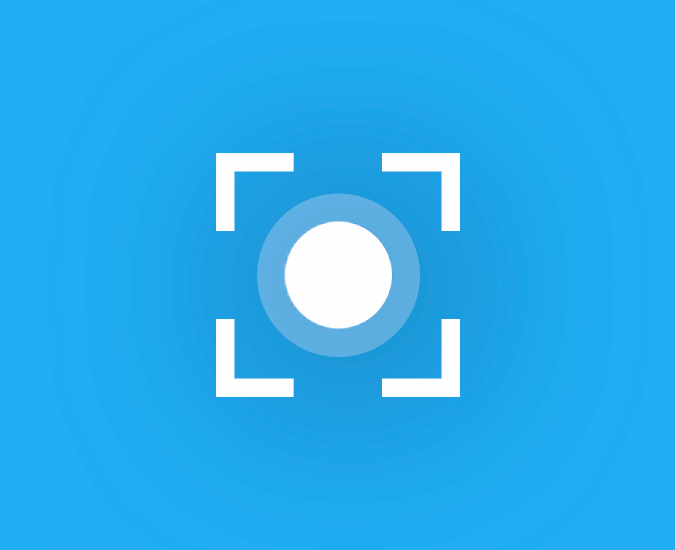Содержание
Запись экрана – это удобная функция, если вы хотите записать видео игрового процесса, обучающие видеоролики для публикации на YouTube или, возможно, демонстрацию продукта для своих клиентов.
Сейчас на рынке существует множество приложений для записи экрана, и все они имеют несколько основных функций, таких как возможность выбирать количество кадров в секунду, скорость передачи данных, время записи, публиковать сообщения непосредственно в социальных сетях, и т. д.
Мы просмотрели более 10 приложений, прежде чем выбрали последние несколько, и вот список некоторых из лучших приложений для записи экрана для Windows.
Итак, приступим.
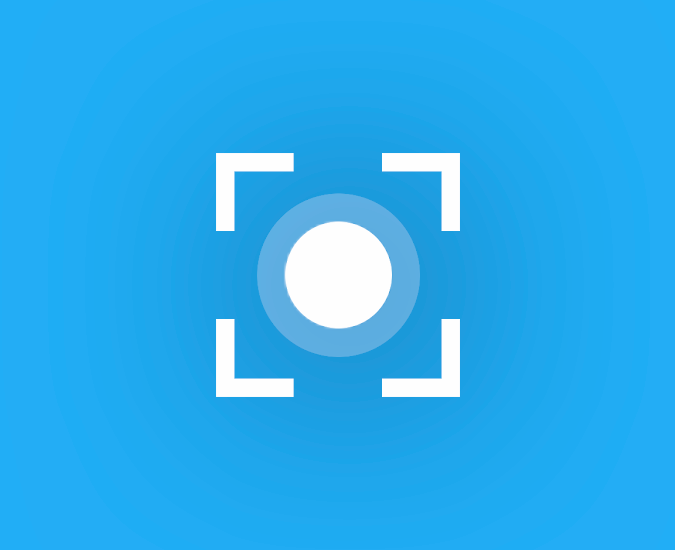
Лучшие приложения для записи для Windows
#1 игра теней Nvidia
Shadowplay — безусловно лучшее программное обеспечение, которое вы можете иметь, если вы хотите удобно записывать видео игрового процесса. Он предлагается через приложение Nvidia GeForce и работает с любой картой Nvidia после серии GTX 6xx (текущее поколение — GTX 10xx).
Единственный минус этого приложения заключается в том, что оно доступно только для карт Nvidia, и пользователям ATI/AMD, к сожалению, придется искать в другом месте (или здесь).
Вот образец видео , который я записал с помощью Shadowplay во время игры в Overwatch. По умолчанию используется видео со скоростью 50 Мбит/с и 60 кадров в секунду, и, на мой взгляд, этого более чем достаточно.
Итог : лучший вариант для записи видео игрового процесса, если у вас есть видеокарта Nvidia.
Скачать Nvidia Shadowplay (бесплатно)
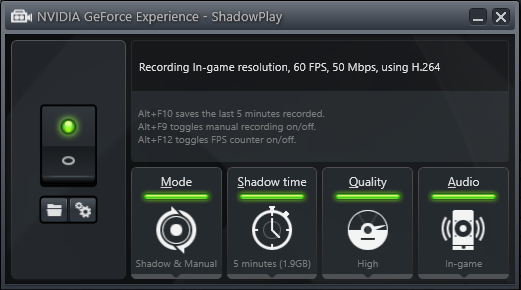
#2 Открытое программное обеспечение для вещания (OBS)
Если у вас нет видеокарты Nvidia, но вы все равно хотите записывать видео игрового процесса, попробуйте программное обеспечение Open Broadcast Software (также известное как OBS).
Хотя у него больше возможностей, чем у Nvidia Shadowplay, он не очень удобен для пользователя. Вы должны быть технически подкованным человеком, чтобы использовать это приложение в полной мере. Поэтому обязательно прочтите часто задаваемые вопросы.
Хотя OBS работает как на картах Nvidia, так и на AMD, но нет смысла использовать OBS на картах Nvidia, поскольку Shadowplay гораздо удобнее, единственным исключением является использование старых карт Nvidia, GTX 5xx и ниже.
Итог. Второй лучший вариант для записи видео игрового процесса, если у вас нет видеокарты Nvidia.
Загрузите программное обеспечение открытого вещания (бесплатно)
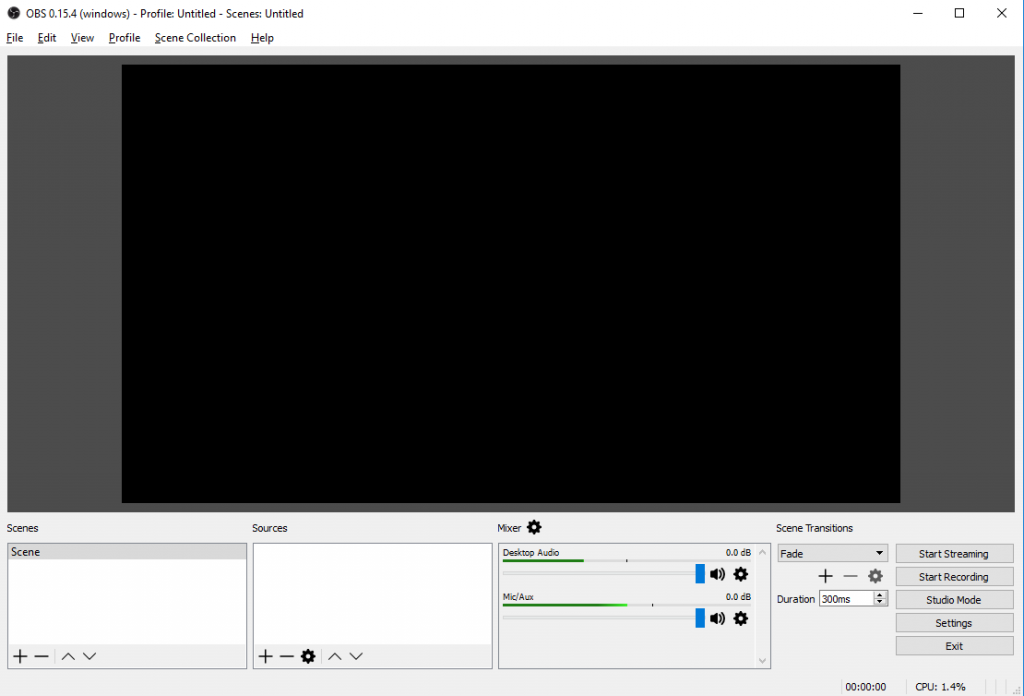
#3 Бесплатная камера iSpring
iSpring Free Cam — это простой бесплатный инструмент для записи экрана, который может записывать как видео, так и аудио. Никаких ограничений по времени, рекламы и водяных знаков нет.
Вы можете установить такое высокое разрешение, которое поддерживает ваш монитор. И самое приятное то, что он поставляется со встроенным видеоредактором, который обычно является функцией премиум-класса. Закончив редактирование видео, вы можете напрямую загрузить его на YouTube или сохранить локально.
Однако нет возможности сохранять видео в каком-либо другом формате, кроме.wmv и только в формате 720p. Кроме того, вы не можете записывать с веб-камеры.
Итог. Подходит для создания учебных пособий или демонстрационных видеороликов о продуктах.
Скачать iSpring Free Cam (бесплатно)
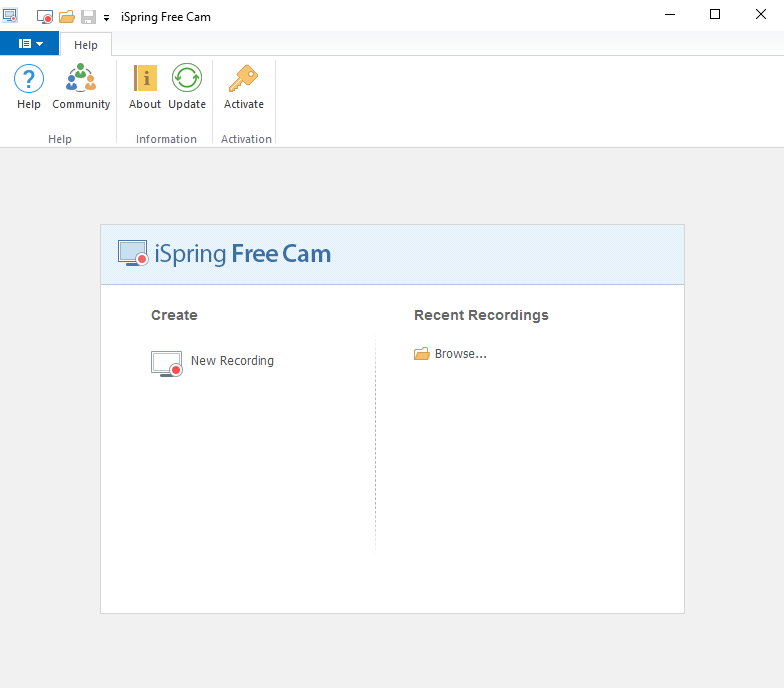
#4 ЭзВид
EzVid странно заявляет о том, что он является самым простым видеомагнитофоном в мире, и в некоторой степени это правда (как видно из его названия!).
Это приложение популярно благодаря простоте создания и редактирования видео на ходу, а также современному и интуитивно понятному пользовательскому интерфейсу.
Видеоредактор, который идет вместе с ним, также является мощным. Вы можете накладывать голос, изменять скорость воспроизведения, записывать с веб-камеры или даже добавлять медиафайлы со своего компьютера.
Проблема EzVid в том, что на YouTube можно экспортировать только готовые видео. Официального способа сохранить видео на компьютере не существует. Да, вы можете скачай это видео с YouTube после загрузки. Но это просто утомительный процесс. Особенно, когда у нас есть другие альтернативы.
Итог : подходит, если вы хотите записывать видео только для YouTube.
Скачать ЭзВид (бесплатно)
#5 Камтасия
Camtasia – это многофункциональное приложение, которое рекомендуется использовать, если вы хотите создавать четкие профессиональные видеоролики. Программа для записи экрана приличная, но Camtasia лучше всего подходит для раздела видеоредакторов.
Вы можете выполнять покадровое редактирование, чтобы не было беспорядка, и даже импортировать любые существующие видео- или аудиодорожки со своего компьютера.
Это один из наиболее полных инструментов для записи и редактирования видео. Если вы хотите создавать профессиональные обучающие видеоролики для YouTube или в коммерческих целях, Camtasia — ваш лучший друг.
Просто цена этого ролика составляет 299 долларов США, но, к счастью, существует 30-дневная бесплатная пробная версия, которую, к сожалению, нельзя использовать для создания коммерческих видеороликов.
Итог : один из лучших устройств записи экрана, если вы можете себе это позволить.
Скачать Камтасия (299 долларов США)
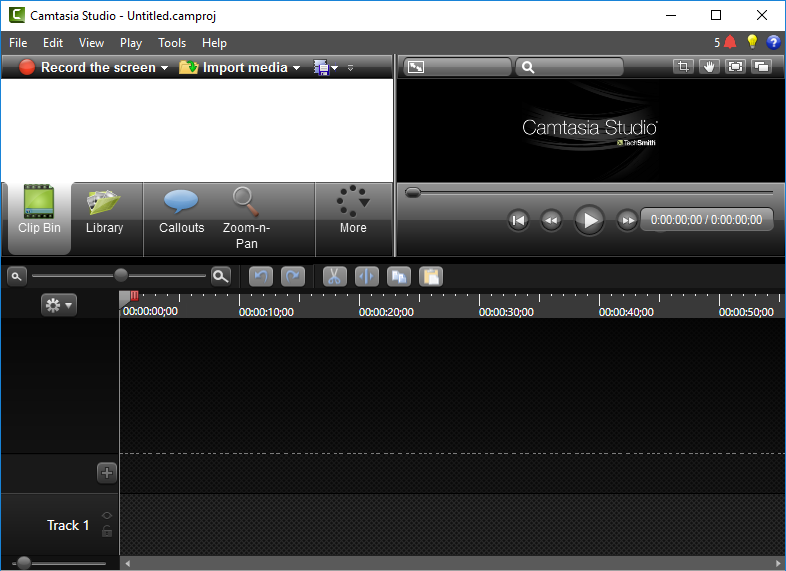
#6 Screencastify (запись видео с экрана)
Screencastify — одна из скрытых жемчужин в мире записи экрана. В отличие от других приложений в этом списке, Screencastify – это не настольное приложение, а расширение Chrome.
Хотя для большинства онлайн-записей экрана (например, screen-o-matic) требуется установка Java в вашем браузере, это расширение Chrome не требует никакого другого внешнего программного обеспечения, такого как Java или Flash, и поэтому может работать на любом компьютере, на котором работает Chrome. браузер.
Несмотря на то, что это расширение для Chrome, вы можете записывать как экран браузера, так и экран рабочего стола; включая кадры с вашей веб-камеры и звук со встроенного микрофона.
Видео можно сохранить двумя способами: сохранить его локально или загрузить непосредственно на Google Диск или YouTube.
Но этот рекордер экрана не для всех. Во-первых, оно сохраняет видео в формате WebM, а бесплатная версия приложения позволяет записывать видео продолжительностью до 10 минут (и то с водяным знаком).
Итог. Подходит для случайных записей экрана, которые вы хотите отправить кому-нибудь в Интернете.
Загрузите Screencastify из Chrome Store. . (Бесплатно | 24 доллара США в год для версии Pro)
Этот видео поможет вам начать работу с Screencastify.
#7 CamStudio
Итак, CamStudio — это бесплатное приложение для записи экрана с открытым исходным кодом для Windows. И один из наших любимых. Мы уже много лет используем его на нашем канале YouTube и он нам до сих пор нравится.
Это приложение обладает всеми функциями, необходимыми для приложения для записи экрана. Вы можете записывать весь экран или его часть или даже комментировать видео по ходу дела.
Раньше в CamStudio.exe обнаруживалось вредоносное ПО, поэтому обязательно загружайте его только с официального сайта. И пока вы этим занимаетесь, также не забудьте «отклонить» многие предложения бесполезного ПО, которые появляются при попытке установить программное обеспечение.
Хотя в отличие от некоторых устройств записи экрана, CamSudio не имеет встроенного видеоредактора, и вам придется немного поиграть с настройками, чтобы получить наилучшее качество видео.
Совет: используйте кодек XviD mpeg-4, чтобы добиться лучшего качества при небольшом размере файла.
Итог: подходит для записи обучающих видеороликов с небольшим количеством движений.
Скачать CamSudio (бесплатно)
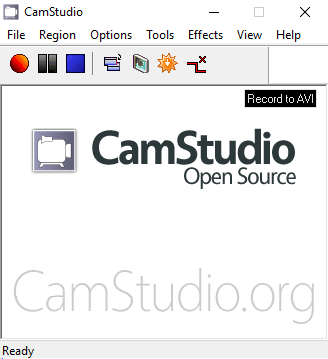
Заключение
Существует множество приложений для записи (и редактирования) на выбор. В конечном итоге выбор зависит от ваших потребностей.
Если вы хотите записывать видео игрового процесса и у вас есть карта Nvidia последней версии, нет лучшего выбора, чем Nvidia Shadowplay.
Если вы ищете простой и надежный рекордер, рассмотрите iSpring Free Cam и CamStudio. А если вы планируете стать профессионалом, лучшего варианта, чем Camtasia, нет, но это, конечно, дорого.